
Tethering ist das Teilen Ihres Telefonsmobile Datenverbindung mit einem anderen Gerät (z. B. Ihrem Laptop oder Tablet), die über die Datenverbindung Ihres Telefons mit dem Internet verbunden ist. Unter Android gibt es mehrere Möglichkeiten, die Verbindung herzustellen.
Tethering ist nützlich, wenn Sie sich an einem Ort befindenund haben keinen WLAN-Zugang, haben keinen Mobilfunk-Datenzugriff und möchten etwas auf Ihrem Computer anstatt auf Ihrem Telefon tun. Aber Sie können für die Bequemlichkeit extra bezahlen.
Kostet es Geld?
Abhängig von Ihrem Netzbetreiber kann dies sein oder nichtkostet dich Geld. In den USA berechnen die meisten großen Fluggesellschaften zusätzliche Gebühren für das Anbinden. Weitere Informationen zu den Gebühren für das Anbinden finden Sie auf der Website Ihres Netzbetreibers. In den USA ist eine zusätzliche Gebühr von 20 USD nicht ungewöhnlich.
VERBUNDEN: So verwenden Sie das integrierte Tethering von Android, wenn Ihr Mobilfunkanbieter es blockiert
Es ist möglich, diese Einschränkungen zu umgehen, indem SieInstallieren und Verwenden einer Tethering-App eines Drittanbieters oder Entsperren der integrierten Tethering-Funktion von Android, wenn Sie als Root angemeldet sind. Ihr Mobilfunkanbieter kann jedoch feststellen, dass Sie ohnehin angebunden sind - er kann erkennen, dass der Internetverkehr von Ihrem Laptop anders aussieht als der Internetverkehr von Ihrem Mobiltelefon - und er kann Ihrem Konto hilfreich einen Anbindungsplan hinzufügen und Ihnen die Standard-Anbindungsgebühr in Rechnung stellen. Wenn Sie Glück haben, werden sie es möglicherweise nicht bemerken. Wundern Sie sich nur nicht, wenn Sie die Tethering-Gebühr bezahlen.
Selbstverständlich gelten die üblichen Datenlimits und Gebühren. Wenn Ihr Mobilfunkanbieter beispielsweise 2 GB Daten pro Monat bereitstellt und Sie zwischen dem Tethering und der normalen Nutzung Ihres Smartphones 3 GB verwenden, gelten die normalen Strafen Ihres Tarifs - zusätzliche Gebühren oder Geschwindigkeitsbeschränkungen -, auch wenn der Mobilfunkanbieter Sie nicht bemerkt binden.
Schließlich wird die Batterie durch das Anbinden schnell entladen. Wenn Sie Tethering nicht aktiv verwenden, sollten Sie es deaktivieren, um Energie auf Ihrem Android-Telefon zu sparen und den Akku länger laufen zu lassen.
Arten des Anbindens
Wir erläutern die Verwendung der einzelnen Tethering-Methoden. So vergleichen sie:
- Wi-Fi Tethering: Wi-Fi-Tethering verwandelt Ihr Telefon in ein kleinesWi-Fi-Hotspot. Es wird ein Wi-Fi-Netzwerk erstellt, mit dem Sie eine Verbindung mit Ihrem Computer herstellen. Es hat anständige Geschwindigkeiten und Sie können mehr als ein Gerät anschließen - aber der Akku wird schneller entladen, als wenn Sie eine der folgenden Optionen verwendet haben.
- Bluetooth-Anbindung: Bluetooth-Tethering ist erheblich langsamerals Wi-Fi, aber verbraucht weniger Akku. Sie können auch immer nur ein Gerät über Bluetooth verbinden. Die Verwendung lohnt sich wahrscheinlich nur, wenn Sie wirklich versuchen, den Akku zu belasten.
- USB tethering: USB-Tethering bietet die schnellsten Geschwindigkeiten. Sie müssen Ihr Telefon jedoch mit einem USB-Kabel an Ihren Laptop anschließen. Der Akku Ihres Telefons wird nicht entladen, da er über den USB-Anschluss Ihres Computers mit Strom versorgt wird.
Zusätzlich zu den Standard-Tethering-Optionen für Android gibt es andere Möglichkeiten, die Sie möglicherweise nutzen möchten:
- Tethering-Apps von Drittanbietern: Wenn das Tethering auf einem Telefon deaktiviert ist, das Sie von einem Mobilfunkanbieter erworben haben, können Sie Apps von Drittanbietern installieren und zum Tethering verwenden. Ihr Netzbetreiber kann Ihnen trotzdem eine Gebühr berechnen, wenn er dies bemerkt.
- Reverse-Tethering: In seltenen Situationen möchten Sie möglicherweise IhreInternetverbindung des Computers mit Ihrem Android-Handy. Dies ist nützlich, wenn Sie in der Region nur über kabelgebundene Ethernet-Verbindungen verfügen und keinen Zugriff auf WLAN haben.
Lassen Sie uns nacheinander darüber sprechen, wie Sie all diese Dinge tun können.
Wi-Fi Tethering
Android verfügt über eine integrierte Wi-Fi-Tethering-Funktion.Dies kann jedoch von einigen Netzbetreibern deaktiviert werden, wenn Sie nicht für einen Tethering-Plan bezahlen. (Wenn Sie jedoch bereits als Root angemeldet sind, können Sie mit diesen Anweisungen die integrierte Tethering-Funktion von Android entsperren.)
Um auf diese Funktion zuzugreifen, öffnen Sie den Bildschirm "Einstellungen" Ihres Telefons, tippen Sie unter "Drahtlos und Netzwerke" auf die Option "Mehr" und anschließend auf "Tethering und mobiler Hotspot".
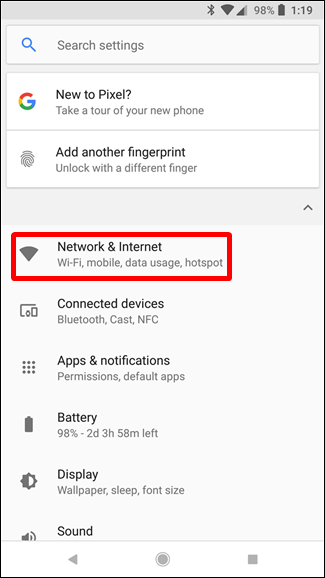

Tippen Sie auf die Option "WLAN-Hotspot einrichten"Sie können den WLAN-Hotspot Ihres Telefons konfigurieren und dessen SSID (Name) und Kennwort ändern. Belassen Sie die Sicherheitseinstellung auf WPA2 PSK, es sei denn, Sie benötigen ein älteres Gerät, das diesen Verschlüsselungsstandard nicht unterstützt. WPA2 PSK ist die sicherste Option, und Sie möchten nicht, dass andere Personen eine Verbindung zu Ihrem Hotspot herstellen und Ihre Datenrechnung ausführen.


Aktivieren Sie nach dem Konfigurieren der Hotspot-Einstellungen die Option Mobiler WLAN-Hotspot. Sie können jetzt von Ihrem Laptop, Tablet oder einem anderen Gerät aus eine Verbindung zum WLAN-Hotspot Ihres Telefons herstellen.

Bluetooth-Anbindung
Sie können sich auch für eine Bluetooth-Verbindung entscheiden. Wenn in Ihrem Laptop Bluetooth integriert ist (was die meisten tun), können Sie Bluetooth auf Ihrem Telefon und Bluetooth-Tethering aktivieren.
Zunächst müssen Sie Ihren PC mit Ihrem Telefon koppeln. In Windows 10 öffnen Sie zuerst das Bluetooth-Menü und stellen sicher, dass das Gerät erkannt wird.

Wechseln Sie auf Ihrem Telefon in die Bluetooth-Einstellungen und suchen Sie nach neuen Geräten, die Sie koppeln möchten. Warten Sie, bis Ihr PC angezeigt wird. Wenn es angezeigt wird, tippen Sie darauf, um den Kopplungsvorgang zu starten.

Sobald beide Geräte zu kommunizieren beginnen, erhalten SieBei jeder Abfrage wird eine Eingabeaufforderung angezeigt, um zu bestätigen, dass der eindeutige Code identisch ist. Wenn dies der Fall ist (und dies sollte der Fall sein), klicken Sie auf dem Telefon und dem Computer auf Koppeln. Danach sollten sie über Bluetooth verbunden sein.

Jetzt, da die beiden gekoppelt sind, können Sie die Bluetooth-Tether-Funktion fast verwenden. Wechseln Sie zunächst zurück zum Bildschirm Tethering & Portable Hotspot auf Ihrem Telefon und aktivieren Sie dann Bluetooth-Tethering.

Klicken Sie auf dem Computer mit der rechten Maustaste auf das Bluetooth-Symbol in der Taskleiste und wählen Sie "Einem persönlichen Netzwerk beitreten".

Wenn dieses Menü geöffnet wird, sollte Ihr Telefon vorhanden sein. Klicken Sie darauf und dann auf die Dropdown-Liste "Verbinden mit". Wählen Sie "Access Point".

Sobald die Verbindung hergestellt wurde, wird ein Popup mit einer schnellen Bestätigung angezeigt. Fertig und fertig - Sie können jetzt über die Bluetooth-Verbindung auf das Web zugreifen.
USB tethering
Schließen Sie Ihr Telefon über ein USB-Kabel an Ihren Laptop an, und die USB-Tethering-Option wird verfügbar. Schalten Sie es ein.


Ihr Computer sollte dabei automatisch eine neue Art von Internetverbindung erkennen und zur Verfügung stellen. Bam.

Tethering-Apps von Drittanbietern
Es gibt eine ganze Reihe von Tethering-Apps von Drittanbietern, die Sie bei Google Play herunterladen können. Viele Apps sind kostenpflichtig oder erfordern Root-Zugriff.
PdaNet + bietet Bluetooth- und USB-Tethering auf allen GerätenAndroid-Telefone, während das WLAN-Tethering nur auf einigen Handys funktioniert. Die kostenlose Version schaltet sich automatisch aus und zwingt Sie, sie gelegentlich wieder einzuschalten. Wenn Sie die Vollversion bezahlen, werden Sie nicht mehr gestört. Im Gegensatz zu vielen anderen Apps benötigt PdaNet keinen Root-Zugriff. Die gebündelte Wi-Fi-Tethering-Funktion ist neu in PdaNet + und entspricht der beliebten FoxFi-App.


Möglicherweise möchten Sie auch nach anderen Anbindungen suchenApps in Google Play, wenn Sie eine kostenlose App wünschen, die root verwendet und keine regelmäßige erneute Aktivierung erfordert, oder wenn PdaNet + auf Ihrem Telefon keinen Wi-Fi-Zugang bieten kann. In diesem Fall empfehlen wir die Verwendung des Magisk / Xposed-Moduls, das die Beschränkungen Ihres Anbieters umgeht.
Reverse-Tethering
VERBUNDEN: So verbinden Sie Ihr Android über USB mit der Internetverbindung Ihres PCs
Wenn Sie verwurzelt sind, können Sie dies auch rückgängig machenTether: Verbinden Sie Ihr Telefon mit Ihrem Computer und teilen Sie die Internetverbindung Ihres Computers mit Ihrem Telefon. Dies ist eine ziemlich seltene Situation, aber vielleicht befinden Sie sich eines Tages in einem Büro, in dem es kein WLAN gibt. Wenn Sie Ihr Android-Telefon über ein USB-Kabel mit einem Computer mit Kabel-Internetverbindung verbinden können, können Sie dessen Kabel-Internetverbindung freigeben. In diesem Handbuch finden Sie ausführlichere Anweisungen zum Umkehren des Haltegurts.








